Opisy
Opisy elementów i opisy łączników
Polecenie opisu elementów i opisu łączników działa podobnie jak wszystkie polecenia opisów w różnych modułach BiKa. Dlatego też można przedstawić te polecenia razem. Opisy te umieszczane są w płaszczyźnie rysowania widoku 2D (w aktualnym układzie współrzędnych LUW).
Opis elementów:
Opis łączników:
Opis składa się z kilku elementów:
- tekstu
- nazwy elementu
- numeru pozycji
- danych szczegółowych
- linii opisu
- odnośnika opisu
Nazwa elementu – może składać się z tekstu lub symboli specjalnych. Obie te wartości wprowadzane są automatycznie przez program przy wskazaniu elementu dla którego ma być utworzony opis. Program odczytuje te wartości z danych dodatkowych zapisanych wspólnie z definicją elementu. Symbole specjalne są zdefiniowane w foncie bik.shx. W zależności od rodzaju symbolu programy robiące zestawienia rozpoznają odpowiedni typ przekroju lub elementów i według nich następuje grupowanie lub sumowanie wartości. Nazwę elementu można edytować poleceniem edycji atrybutów, jednak zaleca się ostrożne modyfikowanie wartości i używanie tylko elementów zdefiniowanych w BiKu, ponieważ może to wpłynąć na poprawność wyników przy wykonywaniu zestawień.
Podczas edycji nazwy elementu można również używać znaków specjalnych pisanych z klawiatury jako %%XXX. Kod XXX jest to numer czcionki zdefiniowany w specjalnym pliku BiKa bikroms.shx. Zmiana kodu XXX spowoduje wstawienie innej czcionki do opisu. Istotną cechą tego opisu jest to, że po tym rodzaju czcionki BiK rozpoznaje typ przekroju uwzględniany w zestawieniach. Tak więc chcąc zmienić typ przekroju np. z prostokątnego %%200 na teowy, należy poprawić wartość %%200 na %%203. Zmiana ta dotyczy tylko samego opisu (nie jest zamieniany element z którego opis został wygenerowany).
Do wykonania tekstu opisu program używa tekstu średniego a do numeru pozycji tekstu dużego, które to style zdefiniowane są w BiK’u. Wysokość tekstu można modyfikować w ustawieniach BiK Base (BiK Base → Ustawienia BASE → Teksty)
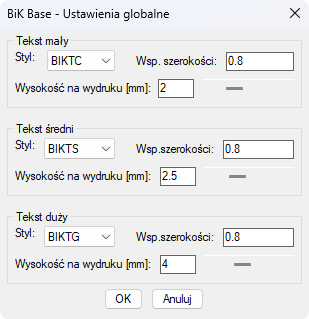
Numer pozycji – określa kolejność wykonywania opisów. Numery pozycji nadawane są automatycznie przez program. Numeracja jest analizowana pod kątem występowania elementów o tym samym numerze. Program nie zezwala na wstawienie nowego opisu jeżeli podany numer elementu już występuje w rysunku.
Dane szczegółowe – wartości te są zależne od rodzaju opisu. Przykładowo dla belek będzie to długość belki i liczba sztuk, dla gwoździ średnica gwoździa i jego długość. Numer pozycji umieszczony jest na specjalnej warstwie CADa i standardowo nie jest on drukowany. Jeżeli numer ma być widoczny na wydruku to wystarczy zaznaczyć warstwę, na której się on znajduje jako warstwę do druku.
Linia opisu – linia na której jest tworzony opis. Długość linii opisu jest obliczana na podstawie długości tekstów znajdujących się powyżej i poniżej linii. Linia opisu nie jest częścią składową bloku opisu. Odnośnik opisu – linia wskazująca swoim zakończeniem obiekt dla którego został utworzony opis. Przewidziano trzy sposoby zakończenia linii: strzałka, kropka i brak znacznika. Linia odnośnika nie jest linią tworzącą blok opisowy, jest to linia z zastosowaniem specjalnego zakończenia z CADa. Taka budowa opisu umożliwia bardzo łatwą zmianę położenia opisu bez konieczności wykonywania dodatkowych poprawek orientacji znacznika.
Przykład przesunięcia opisu
Należy przesunąć opis elementu nr 2 w inne miejsce (rys. powyżej).
Do tego zadania zastosować można polecenie Rozciągnij. Cechą tego polecenia jest to, że zaznaczone elementy w całości są przenoszone a przecięte są rozciągane. I właśnie ta cecha doskonale nadaje się do wykorzystania przy przesuwaniu opisów i wielu innych elementów. Wybieramy polecenie Rozciągnij i wskazujemy narożniki okna 1 i 2.
Proszę zwrócić uwagę na umieszczenie punktu 2 tak aby zaznaczane okno przecięło swoim bokiem linię odnośnika. Kolejno wskazujemy punkty 3 i 4 określające wektor przesunięcia elementu. Długość i położenie linii opisu jak również zakończenie odnośnika opisu są modyfikowane na bieżąco podczas przesuwania i po wskazaniu punktu 4 są poprawnie umieszczone na rysunku.
Elementy krokwi zostały również zaznaczone przy wyborze opisu, jednak nie podlegają one żadnym modyfikacjom ponieważ:
- nie były zaznaczone oknem wyboru elementu w całości (nie wystąpi przesunięcie)
- nie znalazł się w oknie wyboru elementu żaden z końców elementów (nie wystąpi rozciąganie)
Można poprawić jeszcze położenie strzałki opisu. Najłatwiej wybrać polecenie Przesuń i zaznaczyć opis (podobnie jak punkty 1 i 2), następnie wskazać wektor przemieszczenia.
Wartości widoczne w opisie nie są wszystkimi które zawiera opis elementu. Do zobaczenia, jak również do modyfikacji tych wartości, można wykorzystać polecenie edycji atrybutów ATTEDIT. Program wyświetli okno z nazwą bloku, etykietami i wartościami danych. Ponieważ wartości jest więcej niż 8 są one wyświetlane w dwóch oknach widocznych po wskazaniu opcji Dalej.
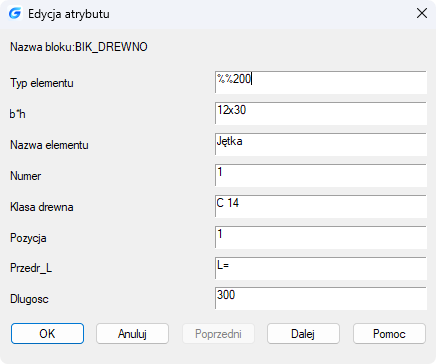
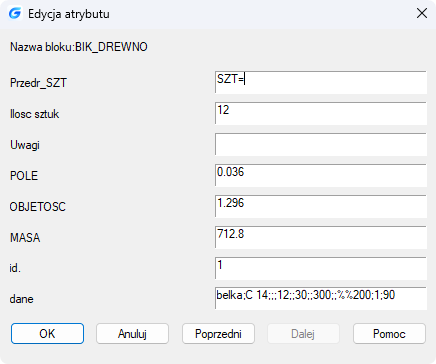
W oknach tych można dokonać edycji danych a po ich zaakceptowaniu nastąpią zmiany w bloku jak i w wyświetlanych danych na rysunku.
Nie nastąpi automatyczna aktualizacja zestawień elementów i należy pamiętać o ponownym wygenerowaniu zestawień.
Opis elementów więźby 3D
Ten rodzaj opisów służy do wykonywania opisów konstrukcji umieszczonych w przestrzeni i obróconych względem aktualnej płaszczyzny widoku. Opisy będą umieszczane właśnie w tej płaszczyźnie niezależnie od tego jak ułożony jest model 3D w przestrzeni. Wykonane opisy są wstawiane jako równoległe do płaszczyzny widoku (ekranu). Każda zmiana widoku konstrukcji poprzez obrót, spowoduje wstawienie kolejnych opisów w aktualnej płaszczyźnie widoku, która jest już inna w stosunku do poprzedniej a wstawiane elementy leżą w innej płaszczyźnie.
Trudno, przy wykorzystaniu myszki, ustawić widok w którym wcześniej wykonywane były opisy. Dlatego też zaleca się zapisanie tego widoku przed jego zmianą. Wykorzystać można standardowe polecenie programu CAD WIDOK/VIEW, które zapisuje bieżący widok pod nadaną przez użytkownika nazwą. Można utworzyć dowolną liczbę takich widoków i przełączać się pomiędzy nimi wprowadzając kolejne opisy.
Program automatycznie rozpoznaje wymiary elementu b x h x l i po uzupełnieniu o informacje dodatkowe takie jak numer elementu, nazwa elementu, liczba sztuk, tworzy opis.
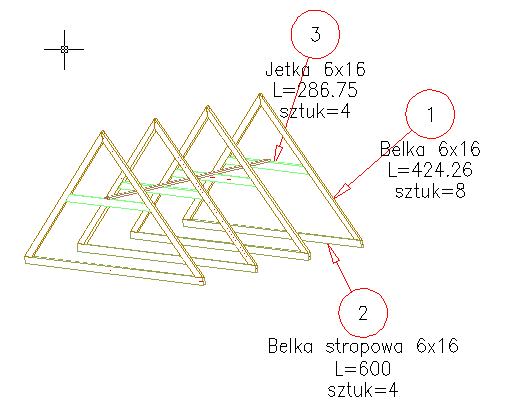
W przypadku zmiany widoku, opisy odsuną się od konstrukcji.
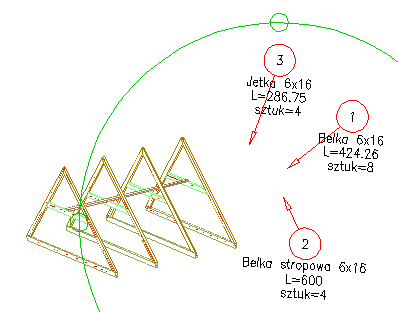
Budowa opisu jest podobna do przedstawionej w poprzednich opisach i podlega tym samym zasadom. Z tak wykonanych opisów elementów można wykonać ich zestawienia (patrz Zestawienia elementów 3D)
Zaktualizować odniesienie!!!
Edycja opisu
Polecenie służy do wprowadzania zmian w opisach elementów drewnianych. Można łatwo dokonać zmiany rodzaju elementu poprzez wybór z okna dialogowego (to samo okno dialogowe jak przy definiowaniu elementów drewnianych). Inne opisy można edytować przy pomocy polecenia AutoCADa edycji atrybutów ATTEDIT.
Przykład edycji opisu elementu drewnianego
Wybieramy polecenie edycji opisów, następnie wskazujemy opis, który ma podlegać edycji. Należy wskazać tylko jeden opis. W przypadku wskazania większej liczby opisów zmiany zostaną wprowadzone tylko do pierwszego wskazanego opisu.
Po wskazaniu opisu i zatwierdzeniu wyboru program wyświetla okno dialogowe Elementy drewniane, w którym można wprowadzić zmiany wartości danych.
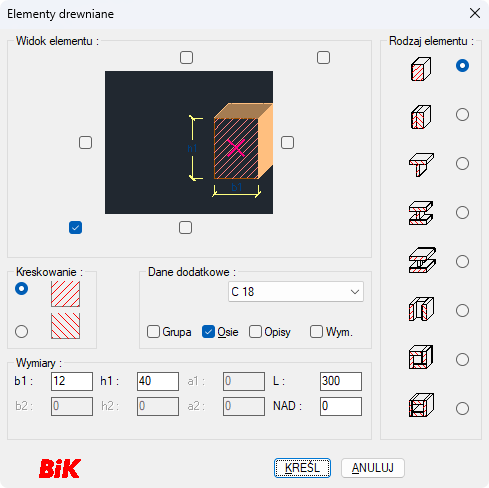
Okno nie różni się od okna widocznego podczas tworzenia nowego elementu. Można zmienić wymiary podstawowe elementu b, h, l, jak również klasę drewna, rodzaj elementu. Dla przykładu zmienimy rodzaj elementu z prostokątnego litego na prostokątny łączony (klejony, gwoździowany).
Po zatwierdzeniu zmienionych parametrów w oknie dialogowym program przechodzi do wstawiania zaktualizowanego elementu. Następnie program wyświetla okno pozwalające wprowadzić liczbę sztuk elementów.
Wskazany wcześniej opis jest aktualizowany samoczynnie.
Zmiana rodzaju przekroju widoczna jest poprzez zmianę symbolu graficznego, na podstawie którego program może dokonać zestawienia elementów.